
adobeの契約プランと、最も安く購入できる方法について解説&紹介します。
ワタシは10年以上adobeを使い続けていますが、今年もこの方法で 30,000円以上 も安い値段でコンプリートプランを利用しています。
これからadobeを契約しようと思っている方、ぜひ参考にしてください。
adobe コンプリートプランを安く

まず大前提として、adobe ccは買い上げることは出来ません。
月 or 年単位 のサブスクリプションでの利用のみが可能です。
サブスクリプションとは、決められた期間内でサービスを利用できる契約方式のことです。

アプリがサブスクになることで、次のメリットがあります。
- アプリケーションのバージョンアップに対し、追加費用が不要。
- 使うとき(期間)だけの契約もできる。
デメリットは、ライセンス期間を自己管理する事くらい。
ランニングコストは買い上げアプリよりも安く、サービスも充実しています。

adobe ccはamazon・楽天・量販店などで販売されていますが、最安値で購入するなら公式ストアかamazon、通信講座の3択です。
どのストアが最安値かは、プランと時期によって変わります。
【単体プラン・コンプリートプラン 価格比較(年間プラン一括払い/税込)】
| 単体プラン | コンプリートプラン | |
| ラインナップ | 年間プラン 価格(一括払い)/年 | 年間プラン 価格(一括払い)/年 |
| Photoshop | 28,776円 | 72,336円 |
| InDesign | ||
| Illustrator | ||
| Premiere Pro | ||
| After Effects | ||
| Dreamweaver | ||
| Animate | ||
| Acrobat Pro | 20,856円 | |
| Adobe XD | 10,978円 | |
| Premiere Rush | 12,936円 | |
| Lightroom | ||
| フォトプラン(20GB) (photoshop・lightroom) |
||
| InCopy | 6,336円 | |
| Substance3DCollection | 67,078円 | × |
| Substance3DTexturing | 26,818円 | × |
格安! adobe cc付き通信講座
コンプリートプランを購入するなら、adobe cc付き通信講座を利用するのが最安値です。
\adobe cc 付き通信講座とストア価格との比較/
| |
定価 | 通信講座 (デジハリ) |
キャンペーン* | |
| 公式 | amazon | |||
| 価格(税込) | 72,336円 | 39,980円 | 57,868円 (20%OFF) |
57,868円 (20%OFF) |
*過去の実績による平均的な割引率で計算。時期・内容によって値段は変動する。
ちなみに、adobe cc付き通信講座を安く提供できるスクールは日本全国で4社しかありません。
adobe社が認めたスクールパートナーでも、adobe ccライセンスを受講者に特別価格(学生版)で提供できるのは、日本全国でも4社しかありません。
| たのまな | デジタルハリウッド | ISA | アドバンスクール | |
| スクール | ヒューマンアカデミー株式会社 |
デジタルハリウッド株式会社 |
パソコンスクールISA |
株式会社アドバン |
| TEL | コンタクトセンター 0120-15-4149 |
まなびメディア事業部 0120-518-172 |
Adobe販促プロジェクトチーム 03-3564-1212(銀座校) |
クリエイティブ事業部 092-481-3071 |
| メール | contact-center@athuman.com | os@dhw.co.jp | a-ishii@isa-school.biz | online@advan-school.jp |
| HP | http://haa.athuman.com | http://online.dhw.co.jp | http://www.isa-school.net | https://advan-corp.co.jp |
しっかりとしたスキルアップ学習を望む場合はスクールごとに一長一短ありますが、adobe cc学生版をお得に利用したいだけなら、以下の2スクールが手軽さと価格的におすすめです。
\adobe cc 付き通信講座スクールのおすすめ2社/
◎おすすめNO.1:デジタルハリウッド「adobe オンライン講座」
◎おすすめNO.2:ヒューマンアカデミー 「たのまな adobeオンライン講座」
中でもワタシがおすすめなのが、デジタルハリウッドの「adobeオンライン講座」です。
【adobe ccを3万円以上も安く購入する裏ワザ】
adobe cc コンプリートプランを最安値で利用したいなら、デジハリの通信講座がおすすめです。

【「デジハリ adobe オンライン講座」のおすすめポイント】
- いつでも最安値(通常版と比べて約30,000円以上も安い)。
- 受講ID・adobeライセンスコードの納品が超早い。
- 講座内容&サポートが手厚い。

adobe公式サイトのセール・キャンペーンで安く
adobe公式サイトでは、コンスタントにセール・キャンペーンを実施しています。

時期・期間は毎回不定期ですが、過去の傾向を見ると 20%~36%OFF で販売しているのを確認しました。
\adobe公式ストアのセール時期と割引率/
| コンプリートプラン | |
| 時期 | 不定期で年に4~10回(夏・秋・初冬) |
| 割引率 | 27%~36%OFF |
adobe 公式サイト キャンペーン・セールの実績
adobe公式では、1~2ヶ月に1度の頻度でコンスタントにセールを開催しています。
【adobe公式セール:頻度傾向】
- 開催頻度:1~2ヶ月ごと。
- 開催期間:10日程度。

実施時期は毎年変わりますが、過去の傾向を見ると春と秋は実施する確率が高いです。
◎2123年のセール実績
- 4/24~4/28:新学年応援SALE(学生・教職員)
- 3/24~4/7:新生活応援SALE 最大31%OFF
- 2/19~3/3:春のセール コンプリートプランが最大38%OFF
【過去のセール実績】
◎2022年のセール実績
- 11/14~11/25:ブラックフライデー 25%-40%OFF
- 5/26~6/3:コンプリート34-36%OFF/単体22-32%OFF
- 3/31~4/5:年間月払いのみ割引
- 2/23~3/4:コンプリート34-36%OFF/単体22-32%OFF
- 1/7~1/21:コンプリート34-36%OFF/単体22-32%OFF
◎2021年のセール実績
- 11/28~12/3:コンプリート34-36%OFF/単体22-32%OFF
- 11/15~11/26:コンプリート34-36%OFF/単体22-32%OFF
- 9/29~10/13:コンプリート34-36%OFF/単体22-32%OFF
- 8/23~9/3:コンプリート34-36%OFF/単体22-32%OFF
- 6/28~7/12:コンプリート27-29%OFF/単体22-32%OFF
- 5/24~6/4:コンプリート27-29%OFF/単体22-32%OFF
- 4/30~5/7:コンプリート27-29%OFF/単体22-32%OFF
- 3/30~4/9:コンプリート27-29%OFF/単体22-32%OFF
- 2/25~3/5:コンプリート27-29%OFF/単体22-32%OFF
- 1/7~1/15:コンプリート27-29%OFF/単体22-32%OFF
amazonストアのセール・キャンペーンで安く
amazonストアでも、コンスタントにセール・キャンペーンを実施しています。

時期・期間は毎回不定期ですが、過去の傾向を見ると20%~35%OFFで販売しているのを確認しました。
amazonも ブラックマンデーやタイムセールにあたると、40%OFFになったコトも過去にはあります。大きなイベント期には、軽くチェックしてみても良いカモしれません。
\amazonストアのセール時期と割引率/
| コンプリートプラン | |
| 時期 | 不定期で年に4~10回(夏・秋・初冬) |
| 割引率 | 35% |
amazonストア キャンペーン・セールの実績
amazonストアも、公式サイトと同程度の 1~2ヶ月に1度 の頻度でセールを開催しています。
ただし、公式サイトのスケジュールとは完全に一致しないことも多いです。
【amazonストアセール:頻度傾向】
- 開催頻度:1~2ヶ月ごと。
- 開催期間:10日程度。

実施時期は毎年変わりますが、過去の傾向を見ると春と秋は実施する確率が高いです。
◎2123年のセール実績
- タイムセール:6/1~6/4 コンプリート10%OFF
- 新生活応援SALE:3/24~4/7 コンプリート32%OFF/単体25%OFF
- 春のセール:2/19~3/3 コンプリート32%OFF/単体25%OFF
【過去のセール実績】
◎2022年度のセール実績
- 11/12~12/2:ブラックフライデーセール
- 5/25~6/3:期間限定セール
- 3/28~4/8:年間月払いのみ割引
- 2/21~3/4:コンプリート35%OFF/単体23%OFF
- 1/7~1/21:コンプリート35%OFF/単体23%OFF
◎2021年度のセール実績
- 11/15~12/3:コンプリート35%OFF/単体23%OFF
- 10/1~10/13:コンプリート35%OFF/単体23%OFF
- 8/23~9/3:コンプリート35%OFF/単体23%OFF
- 6/28~7/12:コンプリート35%OFF/単体23%OFF
- 5/23~6/4:コンプリート35%OFF/単体23%OFF
- 4/29~5/7:コンプリート35%OFF/単体23%OFF
- 3/29~4/9:コンプリート35%OFF/単体23%OFF
- 2/22~3/5:コンプリート35%OFF/単体23%OFF
- 1/5~1/15:コンプリート35%OFF/単体23%OFF
- コンプリートプランの最安値は、通信講座付きadobe ccで約45%OFF。
- 期間も限定されずに1年中39,980円で購入できる。
- 公式サイト・amazonでもキャンペーンは行われるが、時期も不定期で40%を超えるほどの割引率はまずない。

adobe スクールで安く

adobe スクールの特徴
オンラインスクールとはネットを使った通信講座のことです。
中でもadobe公認のオンラインスクールには大きなメリットがあります。
【adobe公認オンラインスクールのメリット】
- adobe ccライセンスをアカデミック価格(学割)で購入できる。
- 複数の通信講座がパッケージされているので、はじめて使うアプリの基本操作が学べる。
- 受講や課題提出などは本人の自由。
adobe公認スクールで最も魅力的なのは、学割価格でadobe ccが購入できるところでしょう。
adobeの学割は50%OFFが基本。そして、通常版との違いはほとんどありません。
【アカデミック版と通常版の違いとは?】
Illustrator 単体プランのみ、以下の仕様が異なる。
- 通常版とオンラインストレージの容量。
- Creative Cloud マーケットの利用制限。
上記を除き、商用利用や機能への制限は一切なし。
adobe cc付き通信講座の異常な安さに不安をお持ちの方もいたかもしれませんが、安さの秘密は何のことはありません。
ライセンスがアカデミック版(学割価格で買えるライセンス)だからです。
機能や許諾は正規品とほぼ変わりませんから、フリーランスの方が仕事で使っても何ら問題ありません。
- オンライン講座付き(受講は自由)。
- コンプリートプラン(アカデミック版)1年のadobeライセンス付き。
- 講座+コンプリートプラン1年で39,980円(通常より30,000円以上安い!)。

デジハリ・たのまな adobe 比較
adobe公認のスクールは国内に4社のみです。
なかでも購入のしやすさから人気なのが、デジハリオンラインとヒューマンアカデミーたのまなの2社でしょう。
ワタシはどちらも利用したことがありますが、受講するとしてもライセンスだけ利用するにしても、使い勝手がいいのはデジハリオンラインのadobeオンライン講座です。
比較のポイントは3つです。
【デジハリvsたのまな 比較ポイント】
- ライセンスが届くまでのスピード:デジハリの方がライセンス発行スピードが早く、ほぼ即日に受け取れる。
- 講座内容:教材の質は同等。ただし、デジハリの方が視聴時間が長く、標準で添削指導も付くなどサポートも手厚い。
- お仕事斡旋:デジハリは卒業生を対象としたお仕事紹介をコンスタントに実施。adobeアプリを使ったフリーランス・副業を狙っている人には願ったりのサポートです。
\デジハリ vs たのまな 比較一覧/
| デジハリ | たのまな | |
| コンテンツ | Illustrator・Photoshop・After Effects・Premiere・Dreamweaver・InDesign・Flash Professional | |
| 学習時間 | 46h | 16h(旧講座:18h) |
| 添削 | ◎ | ×(オプション扱い) |
| ライセンス発行 | 決済完了次第。クレ払いだとその日のうちの受取も可。 | 決済完了後、3営業日以内にメールで発行。 |
| お仕事紹介 | デジハリ生専用のお仕事支援サイトxWORKS事務局より不定期にお仕事紹介あり。 | × |
| 価格(税込み) | 39,980円 | 39,980円 |
ワタシも最初はたのまなを使っていましたが、デジハリはキャンペーンのタイミングを見計らわなくてよい&納品が早いので、ここ数年はデジハリしか使っていません。
\コンプリートプランなら、デジハリadobeオンライン講座がおすすめ/
adobe cc 学割で安く

学生の方は、学割で購入するのがおすすめです。
adobe cc アカデミック版とは、学生や教職員に限定した学割制度です。
キャンペーンやセールといった期間性はなく、いつでも69%OFF*で利用でき、どんなセールやキャンペーンよりも安いです。
*価格は、年度・時期によって変わる可能性があります。
【学生・教職員の定義】
- 対象者:アドビが定める対象教育機関に在籍する学生・教職員の方。
- 対象の教育機関:教育機関リストはコチラ(adobe公式)
購入に際しては身分証明書の提出が必須で、本物の学生・教職員以外は利用できないようになっています。
学割ライセンスは、機能・サービスが通常版とほぼ同じでデメリットらしいものがなく、どんなセールやキャンペーンよりも安く買えます。
【アカデミック版のメリット】

- 学割価格(初年度69%OFF・2年目以降49%OFF*)で買える。
- 機能・商用利用など、通常版と比べてもほぼ制限なく使える。
- 毎年買える。
*価格は、年度・時期によって変わる場合があります。
強いて注意点を挙げるとするならば‥‥。次の2点です。
- 通信講座から入手したアカデミック版を使ってる方は、ライセンスをアクティベートする時に自動継続をOFFにしておくこと。
- 法人名では購入できないこと。

adobe 学割の注意点1. 自動更新
◎本当の学生さん
- アカデミック版のライセンスを入手する方法は2つあり、本当の学生さんなら2年目もオトクな49%OFFで利用できるので、自動継続してもよいかなーと思います。
- ジーナ初年度ほどではないにしても、通信講座を利用するよりは少し安い!
- ただし、継続時に学生証明の再提出は必要なので、契約段階で在学してない可能性がある場合は自動継続はしないでおくのが賢明です。
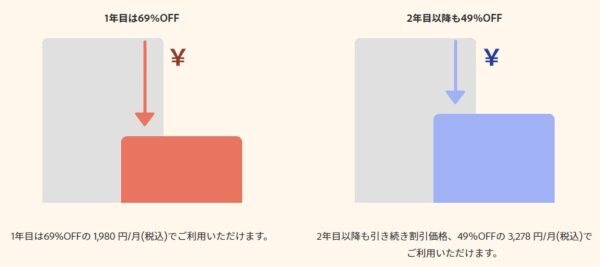
社会人の方が 通信講座経由 で購入したアカデミック版を使っている場合は要注意です。
自動継続に任せて自動更新してしまうと、次年度から100%の通常価格になるからです。
次年度も約45%OFFのアカデミック版を使いたいと考えている方は、必ず自動継続OFF設定でライセンスをアクティベートしましょう。
\2年目以降もadobe cc付き通信講座は再購入できるしライセンスも継続する方法/
adobeオンライン講座は、実は2年目に限らず何度でもお得価格で再購入できます。
事実、ワタシは毎年30,000万円ほど安い金額で、コンプリートプランを利用し続けています。
【adobe オンライン講座 継続利用tips】

- デジハリ Adobeオンライン講座の再受講:可能。
- コンプリートプラン引き換えコードの最入手:可能。
- キャンペーンの適応:なし(常時最安値)。
- オンライン講座受講ID・パスワードの有効期限:発行日から31日間。
- Adobeライセンス引き換えコードの有効期限:なし。期限が発生するのはコードを引換してからなので、未使用状態で持っておく分には期限はない。

ライセンスの延長は、adobeID(ユーザーサイト)から行います。
❶現在のライセンスが切れる前に、再度「デジハリ adobe オンライン講座」を受講する。
❷Adobe アカウントから引き換えコードを入力する。
1.Adobe ID アカウントにログインし、「プラン」をクリック

2.「新しいコードを引き換える」をクリックし、引き換えコードを入力の上「追加」をクリック
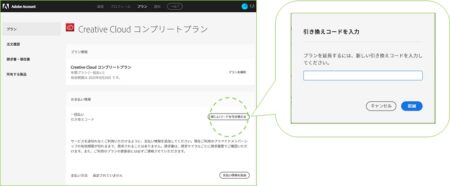
3.トップの「概要」欄に戻ると、有効期限延長
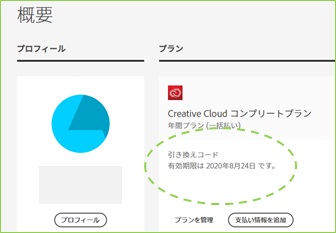
ちなみに、ライセンスの期限延長はいつでもできるので、次年度分を余裕をもって早めに申し込んでも問題ありません。
改めて受講したい場合のみ、講座の開始時期に合わせて申し込むようにしましょう。
【手続きのタイミング】

- 講座を受講したい方
ID・パスワードに有効期限(申込から約1ヵ月)があるので、実際に受講をはじめたい1ヵ月以内を目処に申し込む。 - adobeライセンスの期限延長のみが目的で、受講には拘らない方
引換コードに期限はないので、早めに購入&保管しておいてもいいし、直前に購入&延長してもよい。
学割の注意点2. 法人名で購入できない
adobe cc付き通信講座はアカデミック版(学生版)なので、法人名義での購入ができません。
ただし社会人やフリーランスの方でも、個人での申し込みや領収書発行は可能です。
【adobe cc付き通信講座 できること・できないこと】
- ×:法人名義での購入。
- ◎:個人名義での購入。
- ◎:領収書発行。
- ◎:商用利用。

adobe 単体プランを安く

adobe ccの単体プランを購入できるのは、公式サイトかamazon(直営店)のいずれかです。
※デジハリなどのadobecc付き通信講座では、単体プランの取り扱いはありません。
安く買うならセールやキャンペーンを利用するしかありませんが、安く買えるかは完全に運次第です。
【セール・キャンペーンの特徴】
- 開始時期は毎年不定期。
- 公式サイト・amazon店では、それぞれの開始時期・割引率が異なる。
単体プランの場合、どこが・いつ最安値になっているのかはわからないので、購入前に両方のサイトをチェックするのがおすすめです。
\キャンペーンの確認方法(公式サイト)/
- 公式サイトにアクセスしてキャンペーンの有無をチェックする。
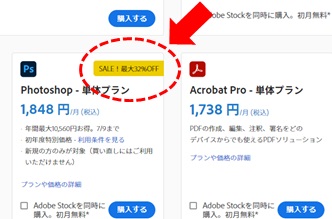
- キャンペーンをやっていたら公式サイトから購入する。
- キャンペーンをやっていなかったら、amazonで購入する。
adobe 単体プラン amazon購入のメリットとデメリット
メリット:キャンペーン・セールの無い時期はamazonが若干安い
キャンペーン・セールのない時期は、ほとんどの場合でamazonが最安値になります。

通常価格時の時期にamazonが再安値になるのは、amazonが販売価格を税込価格(常時10%ほど安くなる)で販売しているからです。
amazonでは消費税分を含めた価格表記を義務付けている(消費税を含めた価格表示が前提な)ため、adobeに限らず時々こういった現象が起こります。
よって、キャンペーンやセールの無い時期に税込み金額で比較すると、amazonが最安値になっていることが多いです。
amazonのデメリット:取り扱っているラインナップが少ない
amazonで単体プランを購入するデメリットは、取り扱いラインナップが少なく、イラレかフォトプランくらいしか買えないことです。
adobe 単体プランのキャンペーン・セール実績
昨年度のキャンペーン実績を簡単にまとめました。
年によってもかなり変動するので、あくまでも参考情報としてご覧ください。
\adobe公式ストアのセール時期と割引率/
| adobe公式サイト | 単体プラン |
| 時期 | 不定期で年に4~10回(夏・秋・初冬) |
| 割引率 | 22~32%OFF |
\amazonストアのセール時期と割引率/
| amazonストア | 単体プラン |
| 時期 | 不定期で年に4~10回(夏・秋・初冬) |
| 割引率 | 23%OFF |
【adobe単体プランのキャンペーン・セールで購入するときのポイント】
- amazon・公式ともに、似たような時期にセールをしますが、実施時期は微妙にズレていることが多い。
- セール期間中は、公式ストアの方が割引率が高いことが多い。
- セールをしていない時は、amazonの方がわずかに安いことが多い。
adobe解約で安く

adogeは契約中に解約手続きをすると安くなることがあります。
契約プラン・利用期間などによって出たり出なかったりするので確実ではありませんが、継続する予定があるなら、解約金のかからない自動更新直前にダメ元で試してみるのは良いカモです。
実際、Adobeは正規料金なんかあってないようなもんなのよね…
— パッチー™ (@PA_TT_II) June 3, 2022
これはAmazonの12ヶ月版コードなんだけど、めちゃ定期的に割引してるのよね。1月あたり3,564円だから解約するふりのほうが強いんだけど。あの解約するふりのやつ、あれならずにすんなり解約になっちゃうことがあるのよね…。 https://t.co/vHNvJvHSft pic.twitter.com/YnzfyB6633
adobe解約で安く継続する
やり方はシンプルです。
【adobe解約で安くする方法】
- adobeIDにログインする
- 解約手続きを進める。
- 「製品の変更やプランの変更ができます」ポップアップが表示されたら(得点の確認)をクリック。
- 提示された提案から希望のものをクリックする。
特典にはいくつかのパターンがあります。
【解約時に提案される特典】
- プランの変更。
- 同じプランを高い割引率(47%OFFなど)で再購入。
- 同じプランを2ヶ月間無料。
提案に魅力を感じなければ、提案画面から戻って解約手続きを進めれば良いです。

adobeの2年目も安く
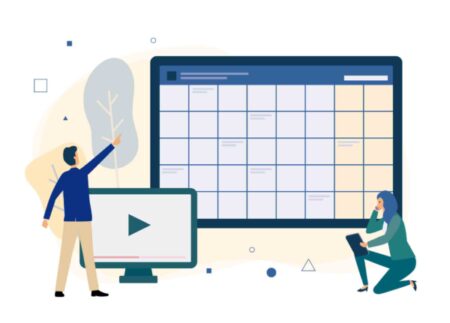
adobeの2年目も安く買う方法
今まで紹介した方法を使うと、誰でもadobeを安く購入することができます。
ただし、ちょっとだけ注意したいのが2年目の契約です。
初年度を安く始められても、自動継続に任せてしまうと2年目からは正規料金になるからです。
2年目の契約も安く利用したい方が押さえるべきポイントは次の通りです。
【2年目も安く利用するためのポイント】
- 学生以外の方:自動更新オフ(クレジット未登録)で申し込む。申し込んだ人は、2年目の自動継続前に解約手続きをとる。
- 学生の方:翌年も学生なら自動継続のママでいい*。
*学割は、2年目でも割引率が高く、他の購入法方より安く買える。
初年度を安く購入できた学生以外の方が利用したのは、セールやスクール経由でラインセンスを入手する方法です。
そして、セールやスクールは、何度でも利用することが可能です。

更新手続きを自分でやるだけで、何年でも・何度でも安く利用することができます。
adobe よくあるQ&A

adobe ccとは?
adobeは グラフィックデザインを取り扱うソフトウェアブランド。
動画編集・グラフィックデザイン・イラスト・広告・モックアップデザインの制作現場でも活躍するプロ用デジタルツールを主に提供しています。
adobeアプリの特徴は大きく4つ。
- 特定のクリエイティブに特化した仕様で、細かい調整ができる。
- ユーザーが多いため、データと情報がwebで簡単に入手しやすい。
- 公式サイトのチュートリアルが充実しているので、初心者でも簡単にスキルアップできる。
- 対応できるデータ形式が多く、adobeアプリとの連携が強力。
- 個人でも利用できる。
adobe ccには、写真、デザイン、ビデオ、web、UX、ソーシャルメディアなどに対応する20以上のアプリがあります。
2つ以上のアプリを使う場合は、単体プランを2つ購入するよりもコンプリートプランを利用した方がリーズナブルです。
【adobe cc ラインナップ】
- Photoshop:画像編集アプリ。
- Illustrator:ラスター・ベクター画が描けるペイントアプリ。
- Dreamweaver:ホームページ作成するアプリ。
- InDesign:印刷物のデザイン・レイアウト制作に活躍するアプリ。
- Premiere Pro:動画編集用アプリ。
- After Effects:動画素材・エフェクト・ショートムービーを作成するアプリ。
- ‥‥etc。
adobeがストックする2万種類以上のフォントを、追加費用なく利用できます。

英字だけではなく、人気のモリサワをはじめ300以上の日本語フォントもストック。
商用利用も可能なので非常に使い勝手が良いデス。
意外と便利なのが、サブスク契約で使える100GB*の無料クラウドストレージ。
*契約内容やグレードによって増減します。

ノーパソやタブレットを併用する場合など、データがクラウドにあるだけでPC⇔タブレットなどの連携も簡単。
100GBものストレージがあれば、バリバリ仕事で使っている人以外には充分過ぎる容量です。
adobe ccの契約は、2つのプランから選べます。
【adobe cc 購入プラン】
- 単体プラン:1アプリ毎にライセンス契約を結ぶプラン。
- コンプリートプラン:20以上のアプリを使い放題できる契約プラン。
どちらのプランを選んでも、機能や主要サービスに違いはないので、利用したいアプリの数で決めます。
ちなみに、コンプリートプランは、アプリをどれだけ使っても追加金は発生しないので、たくさん使いたい方に向くプランです。
- コンプリートプラン:3つ以上のアプリを使いたい方におすすめ。
- 単体プラン:2つ以下のアプリを使いたい方におすすめ。
- フォトプラン:photoshopに加え、lighroomも使えるお得なパッケージ。クラウド保存をあまりしない&photoshopを安く利用したい方におすすめ。
単体プランorコンプリートプランのラインナップと価格(定価)は次の通りです。
【単体プラン・コンプリートプラン 価格比較(年間プラン一括払い/税込)】
| 単体プラン | コンプリートプラン | |
| ラインナップ | 年間プラン 価格(一括払い)/年 | 年間プラン 価格(一括払い)/年 |
| Photoshop | 28,776円 | 72,336円 |
| InDesign | ||
| Illustrator | ||
| Premiere Pro | ||
| After Effects | ||
| Dreamweaver | ||
| Animate | ||
| Acrobat Pro | 20,856円 | |
| Adobe XD | 10,978円 | |
| Premiere Rush | 12,936円 | |
| Lightroom | ||
| フォトプラン(20GB) (photoshop・lightroom) |
||
| InCopy | 6,336円 | |
| Substance3DCollection | 67,078円 | × |
| Substance3DTexturing | 26,818円 | × |
基本的に、使いたいアプリが3つ以上あるなら、定額制のコンプリートプランを選ばない理由はありません。
adobe ccには3つの支払い方法があって、「契約期間が長い&まとめて払う」ほど割引率が大きくなります。

【Adobe Creative Cloud 支払い方法別 購入価格比較】※コンプリートプラン
| プラン | 月単価 | 年単価 |
| 年間プラン(一括払い) | (6,028円) | 72,336円 |
| 年間プラン(月々払い) | 6,480円 | (77,760円) |
| 月々プラン | 10,280円 | (123,360円) |
少し分かりにくい、年間プランの「月々払い」と「一括払い」の違いや注意点は次の通りです。
【年間プラン 「月々払い」と「一括払い」の違いとは?】

違いは2点です。
- 価格:一括払いの方が少し安い(200円程度/月)。
- 支払回数:月々払いは月割納金なので、出費を月々に分散できる。
ただ、年間プランは1年間の継続利用を前提とした割引なので、途中で中止する場合はどちらの支払い方法を選んでいても解約金が発生します。
【年間プラン 月々払い契約】
年間プラン月々払い契約は、1 年間の契約をおこない、月々に請求が発生するプランです。1 年間のご契約をしていただくことで年間割引が適用され、月々プランよりもお求めやすくなります。
※ 契約途中での解約には解約料が発生します。
※ お支払いは月々前払いです。毎月翌月分が請求が生じます。
- 支払い方法 : クレジットカードのみ
引用:Adobe公式FAQ
Adobe Creative Cloudは、adobeの全アプリを利用できるわけではありません。

例えば以下のアプリはadobe ccの対象外です。これらを使うときは、単体プラン(もしくは買い上げ)を利用することになります。
最新のadobe ccの適用アプリは以下にてご確認ください。
Adobeの会社概要
| 会社名 | アドビ株式会社 / Adobe KK |
| 代表者 | 代表取締役社長 ジェームズ マクリディ |
| 所在地 | 〒141-0032 東京都品川区大崎 1丁目11番2号 ゲートシティ大崎 イーストタワー |
| 電話 | (代表)03-5740-2400 |
adobe ccを安く まとめ

◎コンプリートプランの最安値
adobe ccコンプリートプランを安く購入するなら、adobe cc付き通信講座を利用するのがおすすめです。
講座は何度でも買えるので、ずっと激安価格でadobe ccを利用することもできます。
ライセンス自体アカデミック版なので、機能制限はほとんどなし。
商用利用も可能なので、フリーランスの方にもおすすめです。
◎単体プランの最安値
単体プランで購入したい方は、amazonと公式サイトのセール・キャンペーンをチェックしてから購入するのがおすすめです。

amazonは、フォトショかイラレくらいしか買えないので、欲しいアプリによっては公式サイト以外の選択肢がない場合もあります。
- コンプリートプランの最安値:adobe cc 付き通信講座。
- 単体プラン:公式サイト・amazonのいずれか。どちらが安いかは運次第。
【adobe ccを3万円以上も安く購入する裏ワザ】
adobe cc コンプリートプランを最安値で利用したいなら、デジハリの通信講座がおすすめです。

【「デジハリ adobe オンライン講座」のおすすめポイント】
- いつでも最安値(通常版と比べて約30,000円以上も安い)。
- 受講ID・adobeライセンスコードの納品が超早い。
- 講座内容&サポートが手厚い。










